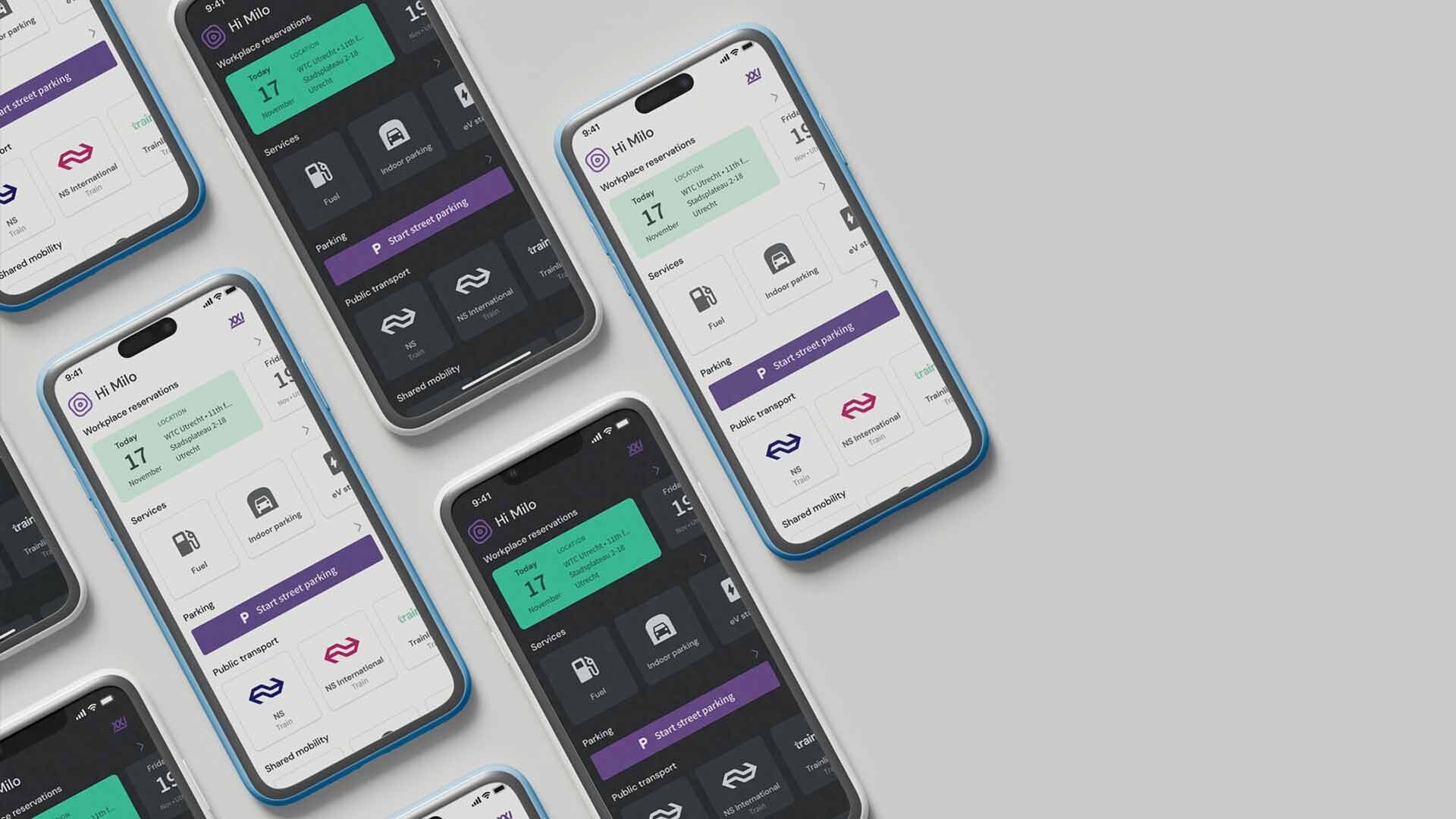
Comment activer Apple Pay et Google Pay ?
Activation en une minute
Via l’application Milo
Pour pouvoir utiliser Apple Pay et Google Pay, vous devez d'abord les activer. Vous pouvez procéder facilement de différentes manières.
- Ouvrez l'application Milo sur votre iPhone ou votre appareil Android.
- Dans le menu principal, allez à « Cartes ».
- Sélectionnez la carte que vous voulez ajouter dans la vue d'ensemble.
- En fonction de l'appareil sur lequel vous ouvrez Milo, cliquez sur le bouton « Ajouter à Apple Pay » ou « Ajouter à Google Pay ».
- Suivez les instructions pour terminer l'activation.
Vous n'avez pas l'application Milo ?
Installez l'application Google Wallet et/ou l'application Apple Pay gratuitement pour terminer l'activation.
Apple Pay

Avec l'application Apple Pay
- Ouvrez l'application Apple Pay sur votre iPhone, iPad ou Apple Watch.
- Cliquez sur le signe « plus » en haut à droite de l'écran principal pour ajouter votre carte de paiement.
- Sélectionnez « Carte bancaire ».
- Saisissez les détails de votre carte : manuellement ou par reconnaissance de la carte avec l'appareil photo.
- Enfin, suivez les instructions pour terminer l'activation.
Google Pay

Avec l'application Google Pay
- Ouvrez l'application Google Pay sur votre appareil Android.
- Appuyez sur le signe plus « Ajouter à Wallet » en bas de votre écran.
- Appuyez sur « Carte de paiement » - vous verrez alors un aperçu de toutes les cartes de votre portefeuille.
- Appuyez ensuite sur « Nouvelle carte de crédit ou de débit » et saisissez vos coordonnées : manuellement ou par reconnaissance de la carte avec l'appareil photo.
- Appuyez sur « Enregistrer » en bas de votre écran et suivez les instructions pour terminer l'activation.

